
有网友想通过一键重装系统的方法给电脑换新的操作系统,没成想遇到了电脑黑屏的问题,不知道电脑一键重装系统后黑屏怎么办.下面小编就教下大家电脑一键重装系统后黑屏的解决方法。
工具/原料:
系统版本:windows7系统英文版
品牌型号:华硕无畏13
方法/步骤:
通过f8启动进入修复系统解决:
1.启动计算机时,在系统进入 Windows 启动画面前,按下 F8 键;出现操作系统多模式启动菜单后,用键盘上的方向键选择“SafeMode”,以安全模式启动计算机。启动完成后,单击开始,在搜索框中输入regedit.exe;按下回车键;打开注册表编辑器。

2.请您按 [HKEY_CURRENT_USER\Software\Microsoft\Windows\CurrentVersion\Policies\System] 路径找到 Policies\System 项,看看是否有 tlntsvi.exe 这样的可疑字符串。
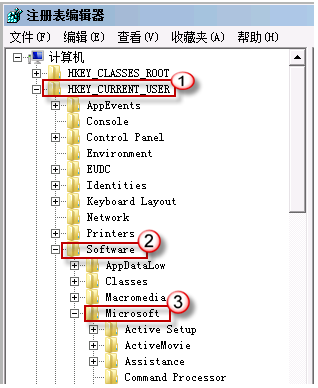
3、在右边的数据栏,您可能会找到一个类似下面这样的字符串:
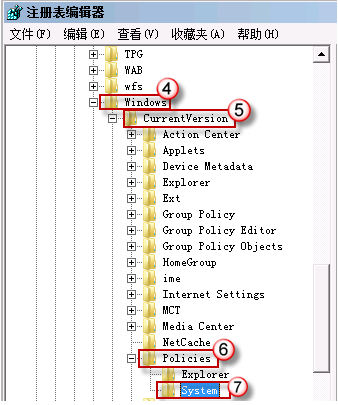
4."Shell"="C:\Windows\Explorer.exe C:\Windows\system32\tlntsvi.exe "其中的 tlntsvi.exe 其实是一个恶意程序;处理时,只要把上面的注册表项最后的“C:\Windows\system32\tlntsvi.exe”部分删除即可。完成之后,重启电脑,应该就没问题了;建议您再作一次木马查杀。

总结:
以上就是电脑一键重装系统后黑屏怎么办,希望能帮助到大家。




